Apple 在 WatchOS 8 更新中进行了一些很酷的改进,即使没有 iPhone,也可以帮助您直接从 Apple Watch 找到丢失的 AirTag,并且它还可以显示您所在的位置。 我把 iPhone 留在里面这对 Apple Watch 来说是一个相当大的变化,它以前仅限于查找与您共享位置的人,因为 watchOS 7 最初有一个旧版 Find Friends 应用程序,后来更名为 Find Find People 或 Find People。
在 watchOS 8 更新中,Apple 保持 Find People 不变,并添加了另外两个应用程序,Find Items 和 Find Devices。 它们大致对应于 iPhone 上“查找我的”应用程序的单独部分,并提供大部分功能。
您不仅可以知道设备的位置,还可以让它们播放声音、设置忘记设备时的通知,甚至可以启用丢失模式或丢失模式,这一切都可以在 Apple Watch 上完成。
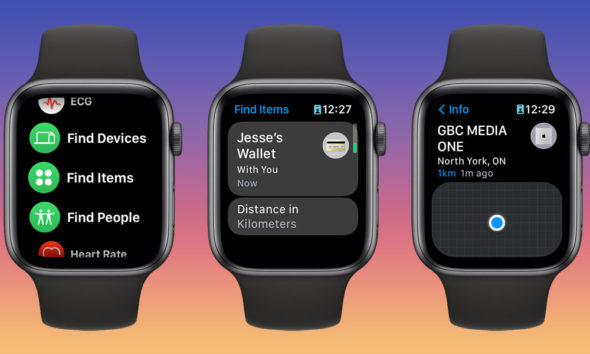
我的东西在哪里
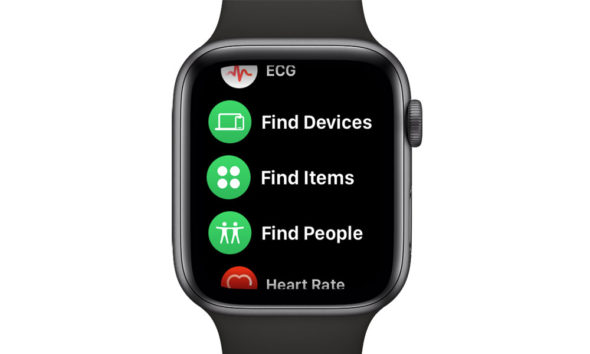
与 iPhone 上的 Find My 应用程序一样,Apple 将所有内容分为三部分,Apple Watch 上的每个应用程序都有不同的应用程序:
寻人
它用于查找与您共享位置的人,并且您只能看到它指定用于共享位置的任何设备的位置,在大多数情况下,iPhone 和 Apple Watch。
查找设备
这包括 iPhone、iPad、所有类型的 Mac、AirPods、AirPods Pro、AirPods Max,甚至大多数 Beats 耳机。 定位功能因设备而异。例如,Mac 没有 GPS,因此它们使用 Wi-Fi 定位服务,但您至少应该看到为打开的任何设备提供的公共位置。甚至可能有些设备已关闭.
找东西
它包括 AirTags 和所有为 Find My 网络提供支持的第三方设备。
请注意,较旧的第二代 AirPods 不支持新的“查找我的网络”功能,因此无法以与 AirTags 相同的方式定位。 相反,它会报告他们上次连接到 iPhone、iPad 或 Mac 的位置。
找到你的东西
对于 Apple Watch,您需要确保打开了相应的应用程序,因此如果是 AirTag 等产品或 Chipolo ONE 或 Belkin 耳机等第三方产品,则需要使用 Find项目或查找项目。 否则,您会在“查找设备”或“查找设备”应用中找到它。
但好消息是这两个应用程序的工作方式基本相同。 打开任一将向您显示相应类别中所有设备的列表,这些列表显示为您可以使用 Digital Crown 滚动浏览的卡片,并且每张卡片都显示设备的名称、它代表的图标、它的距离,以及报告此位置的时间。
Find Devices 应用程序中的卡片将显示电池电量指示器。 这不会显示在“查找项目”中。
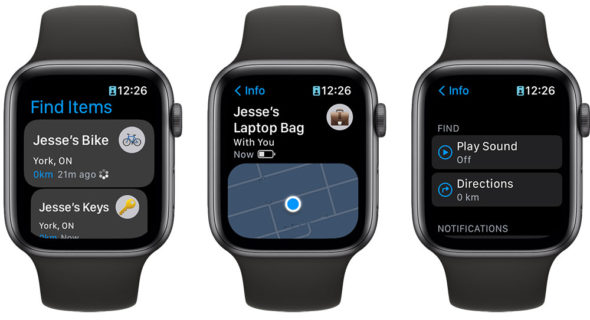
距离以您的默认单位、英里或公里显示,但您可以根据需要向下滚动列表进行更改。
物品的详细信息将显示其位置的小地图,下面列出了大概地址。 向下滚动将显示音频播放选项以帮助您定位它,或使用 Apple 地图获取其位置的分步指南。
如果您是“家人共享”或“家人共享”组的成员,您还可以通过在“查找设备”应用程序或“查找设备”中向下滚动列表并选择“显示家庭设备”来查看家庭成员的设备列表。
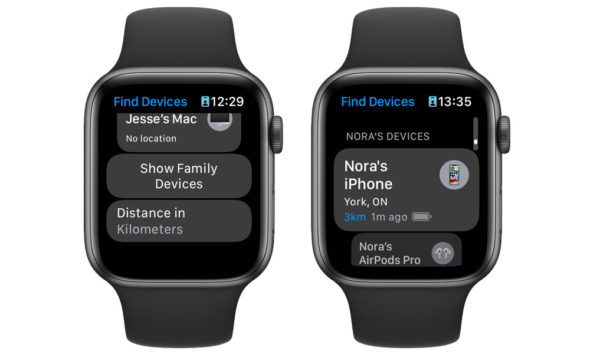
请注意,虽然在这里您会看到家庭成员注册的每台设备的列表,但除非他们选择与您分享他们的位置,否则您将无法找到他们的位置。 在“家人共享”组中共享设备位置是一种“全有或全无”设置,但是,如果您的家庭成员在“查找人员”中与您共享他们的公共位置,您还可以看到他们所有设备的位置。
启用缺失模式
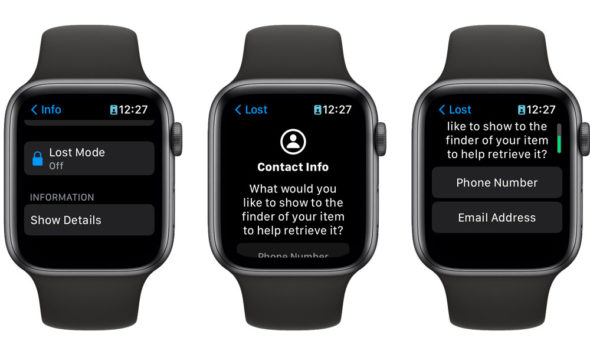
Apple Watch 上的 Find Devices 和 Find Items 应用程序允许您直接从中为丢失的项目启用丢失模式。实际发生的情况取决于目标设备,但过程是相似的,无论您在丢失的设备中使用哪种设备模式:
◉ 在 Apple Watch 上,打开“查找项目”或“查找设备”。
◉ 找到要置于丢失模式的设备,然后点击它。
◉ 向下滚动详细信息屏幕,然后点击“丢失模式”。
◉ 点击“丢失模式”旁边的开关以启用它。
◉ 如果出现提示,请选择是否要在设备上显示电子邮件地址或电话号码。
◉ 如果出现提示,请确认您要启用丢失模式。
将您的 M1 Mac 置于丢失模式将重新启动它并将其锁定到恢复模式,要求您输入您的 macOS 密码、Apple ID 和密码以重新进入它。
iPad 或 iPhone 将直接返回主屏幕,同时禁用面容 ID 或触控 ID。 在任何一种情况下,Apple Pay 也将被禁用,您需要在登录并禁用丢失模式后重新输入您的 Apple ID 密码以重新激活它。
相比之下,AirTag、AirPods 套件或 Find My Network 中的任何其他物品只需输入电子邮件地址或电话号码,即可帮助找到丢失物品的任何人将它们找回给您。
您还可以按照上述步骤直接从 Apple Watch 禁用丢失模式。 这将重新启用 Face ID 或 Touch ID,您必须通过输入您的 Apple 帐户密码手动重新激活 Apple Pay。
再也不会忘记你的东西
如果您将重要物品遗失或遗忘在某处,无论是 iPhone 还是连接到 AirTag 的钥匙,Apple Watch 还可以通知您。 以下是启用它的方法:
◉ 在 Apple Watch 上,打开“查找项目”或“查找设备”。
◉ 找到并点按您要为其设置“落后通知”通知的设备。
◉ 向下滚动详细信息屏幕,然后点击落后时通知。
◉ 点击“落后时通知”旁边的切换开关以启用它。
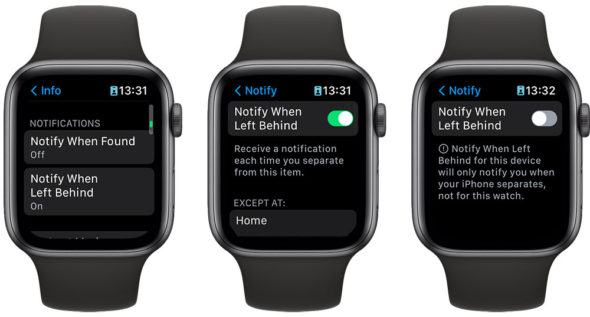
如果您之前在 iPhone 或 iPad 上设置了 Left behind 通知并创建了例外情况,即您不想收到通知的家中或办公室等位置,它们将出现在 Apple Watch 应用中。 您可以从手表中删除这些例外,但不能添加新的例外。
请注意,并非所有类型的设备都支持 Apple Watch 上的 Left behind 通知,它们主要限于 iPhone、AirTag 和第三方“查找我的”网络项目。
对于不受支持的设备,例如 iPad、MacBook 或 AirPods,您会在启用通知时看到一条说明,告诉您只会在“拔下 iPhone 时才会收到通知,而不是针对这款手表”。 只要您随身携带 iPhone,如果您将 AirPods 或 iPad 留在身后,您仍会在 Apple Watch 上收到通知,但当您远离 iPhone 使用 Apple Watch 时,它们将无法工作。
最后,有些设备不支持 Left behind 通知,在这种情况下,该选项根本不会出现。 但是,它们中的大多数都非常简单,例如 Mac Pro 或 iMac 等非便携式 Mac。
相片:

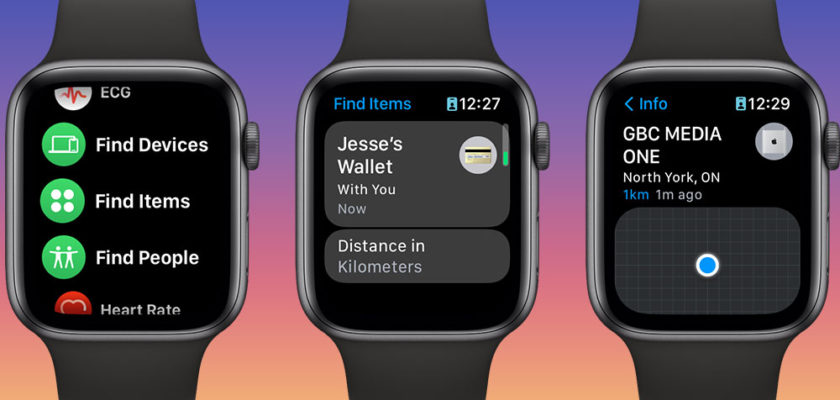
该功能可用,但无法正常工作
原因可能来自苹果,或者在以后的版本中会正确激活
我有一个 Apple Watch 3 但它不工作
我的设备或我的手表没有任何功能。要么你没有成功提供信息,要么它在某些方面不起作用,要么你之前写的系统有问题,我无法激活它。 谢谢。
谢谢你,伟大而有用的话题
亲爱的兄弟,愿你安息:你能激活这个功能吗?
谢谢